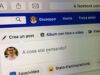Come permettere a Facebook di accedere alle foto
Quando hai lanciato per la prima volta l’applicazione di Facebook sul tuo smartphone o tablet, hai pigiato per sbaglio il pulsante che nega a quest’ultima l’accesso alle foto salvate sul dispositivo. A causa di questa disattenzione, quando tenti di postare una foto su Facebook da mobile, non riesci ad accedere alla galleria multimediale. Non preoccuparti! È una cosa che si può risolvere facilmente!
Con la guida di oggi, infatti, ti spiegherò come permettere a Facebook di accedere alle foto salvate sul tuo telefono o tablet (o sul tuo PC), senza dover reinstallare l’app o compiere altre operazioni particolarmente complicate. Pertanto, nei prossimi capitoli, ti illustrerò come eseguire quest’operazione sia su Android che su iPhone e iPad.
Non vedi l’ora di cominciare la lettura di questa mia guida, dico bene? Allora non perdiamo altro tempo prezioso e mettiamoci subito al lavoro! Tutto quello che ti chiedo di fare è sederti bello comodo e dedicarmi qualche minuto del tuo tempo libero, in modo da leggere con attenzione le procedure che ti illustrerò e metterle in pratica. Ciò detto, non mi resta che augurarti una buona lettura!
Indice
- Come permettere a Facebook di accedere alle foto su Android
- Come permettere a Facebook di accedere alle foto su iPhone/iPad
- Come permettere al sito Web Facebook di accedere alle foto
Come permettere a Facebook di accedere alle foto su Android
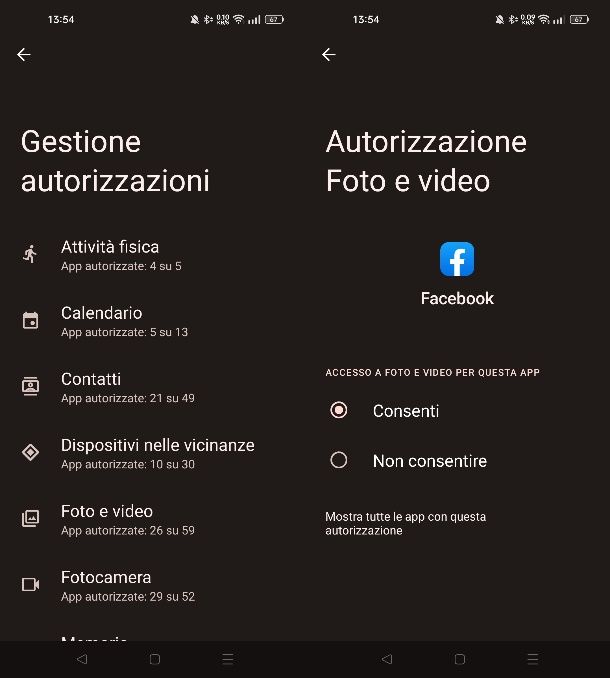
Se vuoi sapere come abilitare i permessi di accesso alle foto all’app di Facebook sul tuo smartphone o tablet Android, devi sapere che la procedura da effettuare è molto semplice e te la indicherò nei prossimi paragrafi, anche se potrebbe leggermente differire in base al modello di dispositivo in tuo possesso.
Innanzitutto, avvia l’app Impostazioni, utilizzando l’apposita icona dell’ingranaggio che trovi in home screen o nel drawer. Fatto ciò, seleziona la voce Privacy e poi pigia su quella denominata Gestione autorizzazioni. In questa sezione, troverai tutti i permessi che possono essere concessi alle app che installi.
L’accesso alle foto o a qualsiasi file su Android è garantito dal permesso indicato con la dicitura Foto e video. Pertanto, pigia su quest’ultima voce e, nella schermata che ti viene mostrata, scorri l’elenco delle app, fino a individuare e selezionare quella di Facebook. Adesso, tutto ciò che devi fare per garantire i permessi d’accesso alle foto all’app di Facebook è selezionare la casella Consenti. Tutto qui! Facile, dico bene?
In alternativa alla procedura sopra descritta, puoi gestire i permessi direttamente dalla sezione di gestione delle app installate. Pertanto, avvia l’app Impostazioni di Android e seleziona le voci App > Gestione app. A questo punto, scorri l’elenco e individua l’app di Facebook.
A questo punto, seleziona quest’ultima e poi premi sulla voce Autorizzazione, per visionare tutti i permessi che l’app gestisce sul dispositivo. Non ti resta che individuare la voce Foto e video, fare tap su di essa e assicurarti che sia attiva la casella Consenti, affinché l’app Facebook possa accedere alla galleria multimediale del device.
Ti segnalo che puoi seguire le operazioni indicate anche per garantire l’accesso ai file multimediali ad altre app sviluppate da Meta, come ad esempio WhatsApp, Messenger o anche il social network Instagram.
Come permettere a Facebook di accedere alle foto su iPhone/iPad
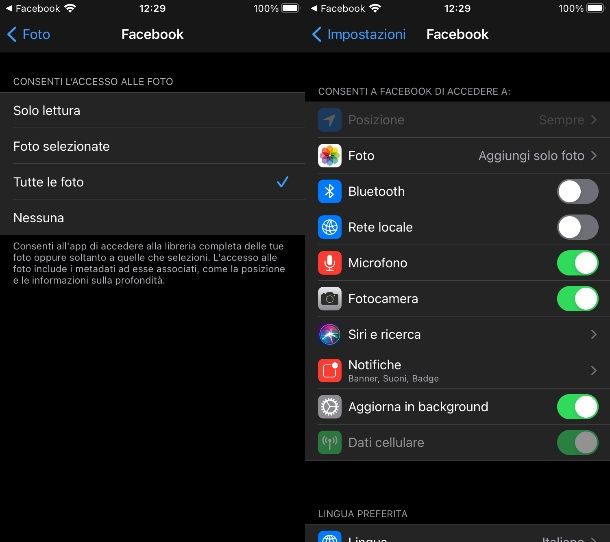
Se vuoi scoprire come permettere a Facebook di accedere alle foto dell’iPhone o dell’iPad, non devi far altro che agire dal pannello delle impostazioni del tuo dispositivo e includere Facebook nella lista delle app autorizzate a usare le foto presenti nella galleria multimediale di iOS/iPadOS. In che modo? Lo vediamo subito.
Come primo passo, devi recarti nelle Impostazioni del dispositivo, pigiando sull’apposita icona dell’ingranaggio presente nella home screen o nella libreria app. Dopodiché devi selezionare la voce Privacy e sicurezza dalla schermata che ti viene mostrata e pigiare sulla voce Foto, per accedere alla lista di tutte le app che sono autorizzate ad accedere al Rullino delle foto dell’iPhone/iPad.
A questo punto, scorri la lista fino a trovare l’app di Facebook e pigia su di essa. Ti verranno mostrate delle opzioni relative a come vuoi gestire l’accesso alle foto sul dispositivo da parte dell’app in questione. Hai a disposizione tre scelte: Foto selezionate, Tutte le foto e Nessuna.
Sicuramente l’ultima opzione è quella già selezionata, che non consente l’accesso agli elementi multimediali sul dispositivo. Scegliendo la voce Tutte le foto darai, invece, pieno accesso a ogni foto e video salvato sulla memoria, mentre scegliendo l’opzione Foto selezionate potrai scegliere solo quelle che vuoi che vengano individuate tramite l’app di Facebook. Scegli, dunque, una delle opzioni a schermo, così da abilitare l’accesso all’inserimento di foto nei tuoi post o nelle Storie di Facebook.
In alternativa, puoi anche modificare le autorizzazioni dell’app Facebook seguendo un’altra procedura. Innanzitutto avvia l’app Impostazioni e scorri fino in fondo alla lista, fino a individuare l’app di Facebook. A questo punto, seleziona la scheda Foto e scegli uno dei permessi in elenco (Foto selezionate o Tutte le foto) per consentire l’accesso all’app Facebook al Rullino di iOS/iPadOS.
Anche in questo caso, puoi eseguire le stesse operazioni anche per le altre app sviluppate da Meta, come ad esempio Messenger, WhatsApp e Instagram.
Come permettere al sito Web Facebook di accedere alle foto
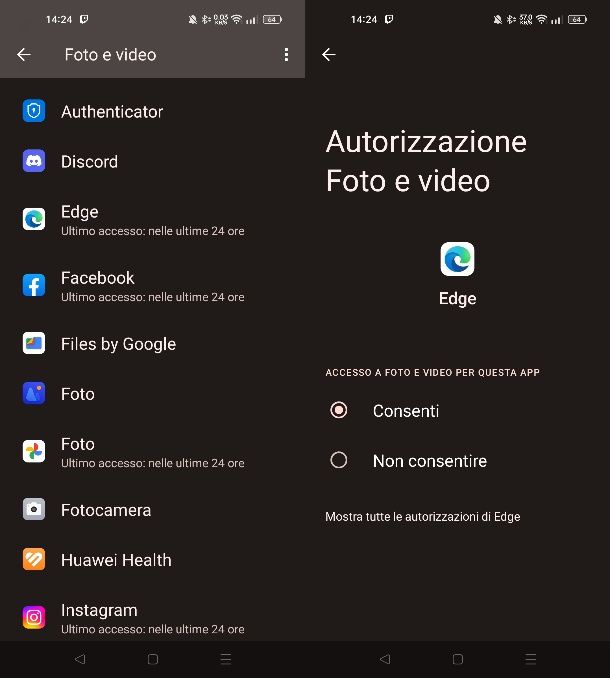
Se stai utilizzando il browser Web per accedere a Facebook e, allo stesso tempo, non riesci in alcun modo a importare le foto dal dispositivo, le motivazioni potrebbero essere molteplici. Vediamo insieme come riuscire a consentire al social network di accedere alle tue foto. Se navighi tramite il tuo cellulare o tablet sul social network Facebook, devi assicurarti che il browser Web abbia i permessi necessari per accedere alla memoria del dispositivo.
Su Android, avvia l’app Impostazioni e seleziona le voci Privacy > Gestione autorizzazioni > Foto e video. A questo punto, individua il browser (ad esempio Chrome, Edge ecc.) e scegli la voce Consenti. Su iPhone/iPad, invece, il browser ha di default accesso al Rullino (e non possono essere revocati), per cui non dovresti avere problemi di sorta.
Se invece agisci da PC, i browser Web hanno generalmente accesso alle cartelle e, pertanto, non dovresti incorrere a problemi di upload. Nel caso in cui ciò si dovesse verificare, il problema potrebbe risiedere in qualche estensione per il browser Web che blocca i javascript. Infatti, alcune estensioni che solitamente bloccano elementi di un sito Web, potrebbero bloccare la possibilità di visualizzare la schermata di upload dei file multimediali.
Quello che devi fare, dunque, è individuare quale estensione possa causare questo problema sul sito Web di Facebook e rimuoverla. Ti ho parlato nel dettaglio su come effettuare quest’operazione in alcuni miei tutorial, come quello su Chrome o quello su Firefox.

Autore
Salvatore Aranzulla
Salvatore Aranzulla è il blogger e divulgatore informatico più letto in Italia. Noto per aver scoperto delle vulnerabilità nei siti di Google e Microsoft. Collabora con riviste di informatica e ha curato la rubrica tecnologica del quotidiano Il Messaggero. È il fondatore di Aranzulla.it, uno dei trenta siti più visitati d'Italia, nel quale risponde con semplicità a migliaia di dubbi di tipo informatico. Ha pubblicato per Mondadori e Mondadori Informatica.